Настройка двухстороннего обмена 1С Управление торговлей 11 и Битрикс24
Битрикс24 — Нажимаем в меню «1С + CRM Битрикс24»
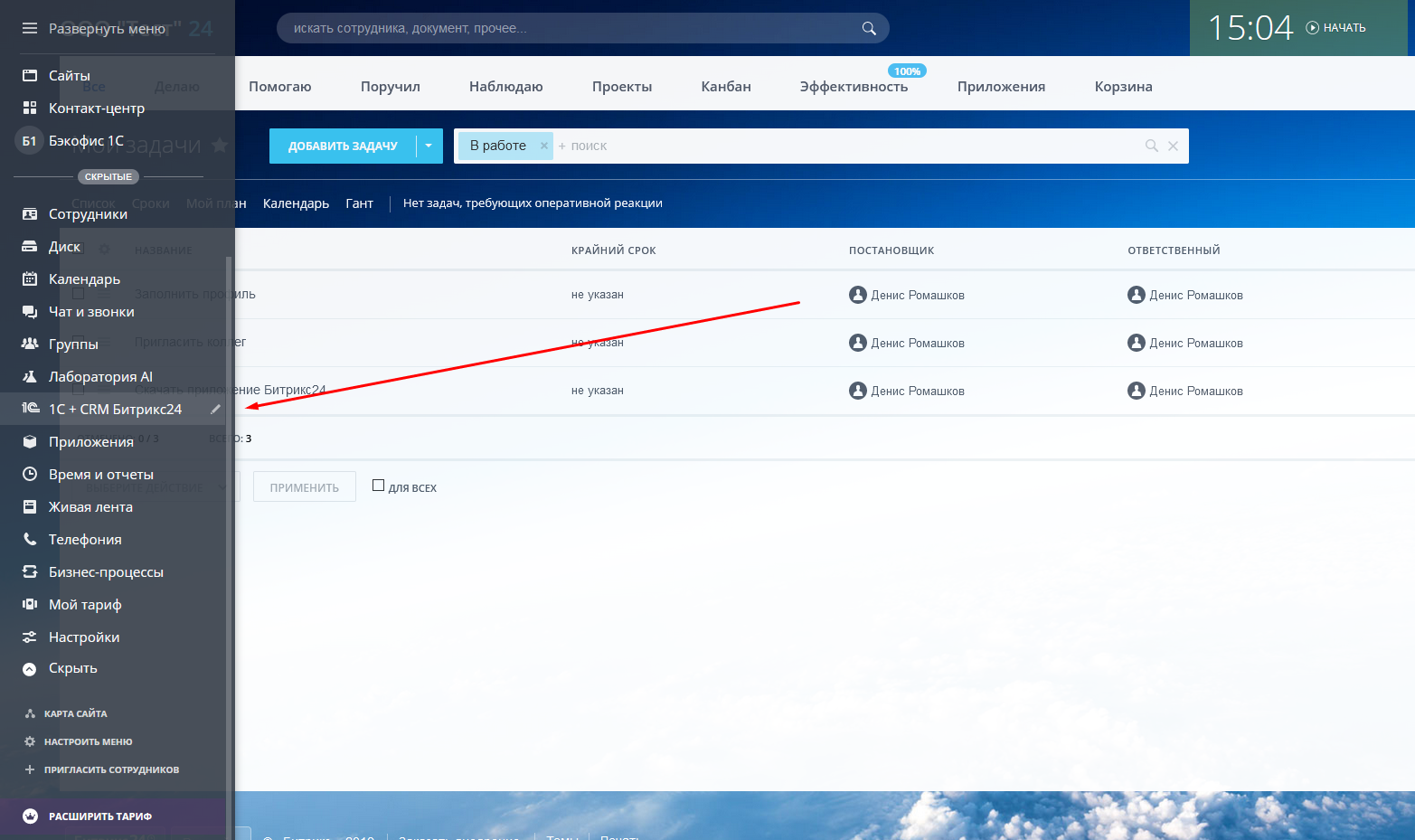
Битрикс24 — Нажимаем на «Подключение 1С»
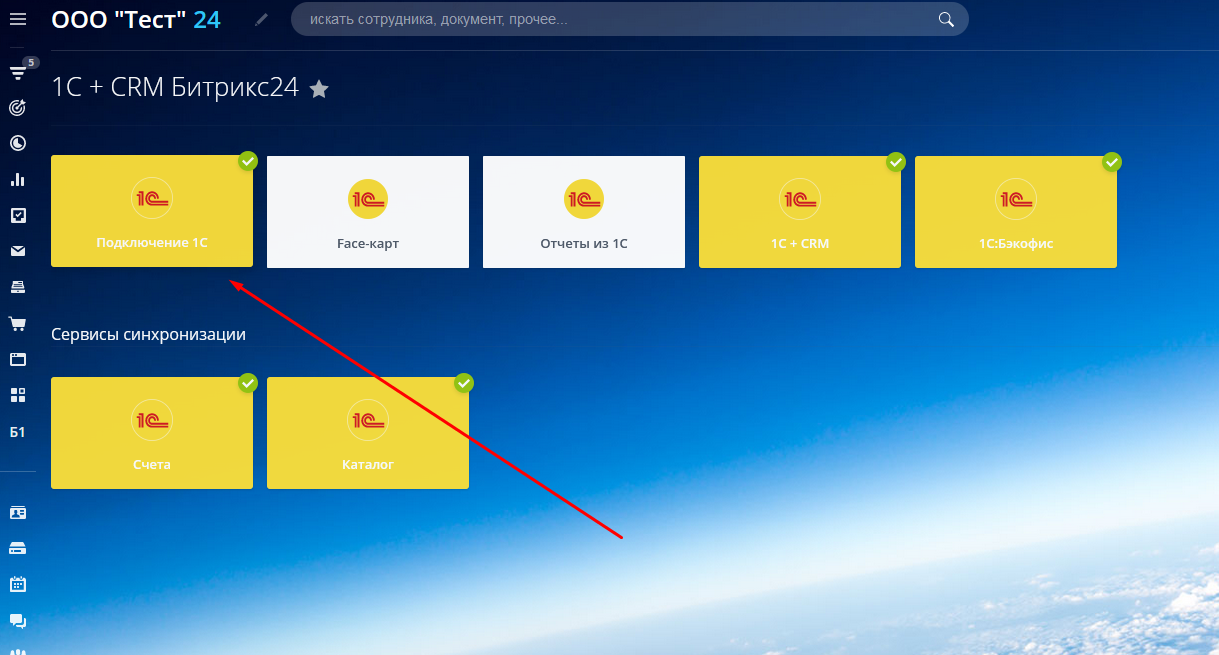
Битрикс24 -Нажимаем на кнопку «СКАЧАТЬ»
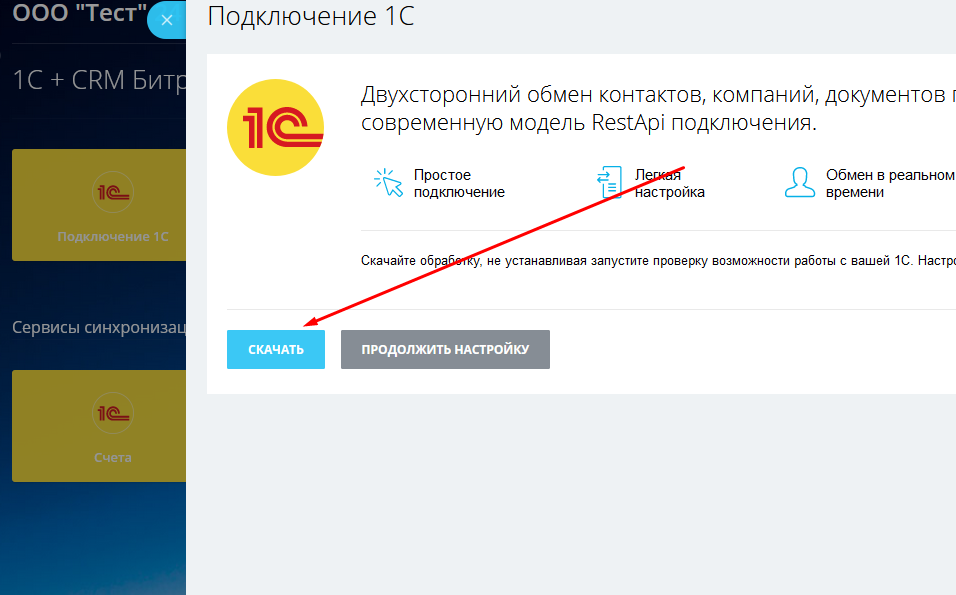
Вам закачается файл обработчика 1С «Bitrix24_module_installer.epf»
1С — Данный файл необходимо открыть в 1С (нажать: Ctrl + O)
Нажать на кнопку «Установить модуль»
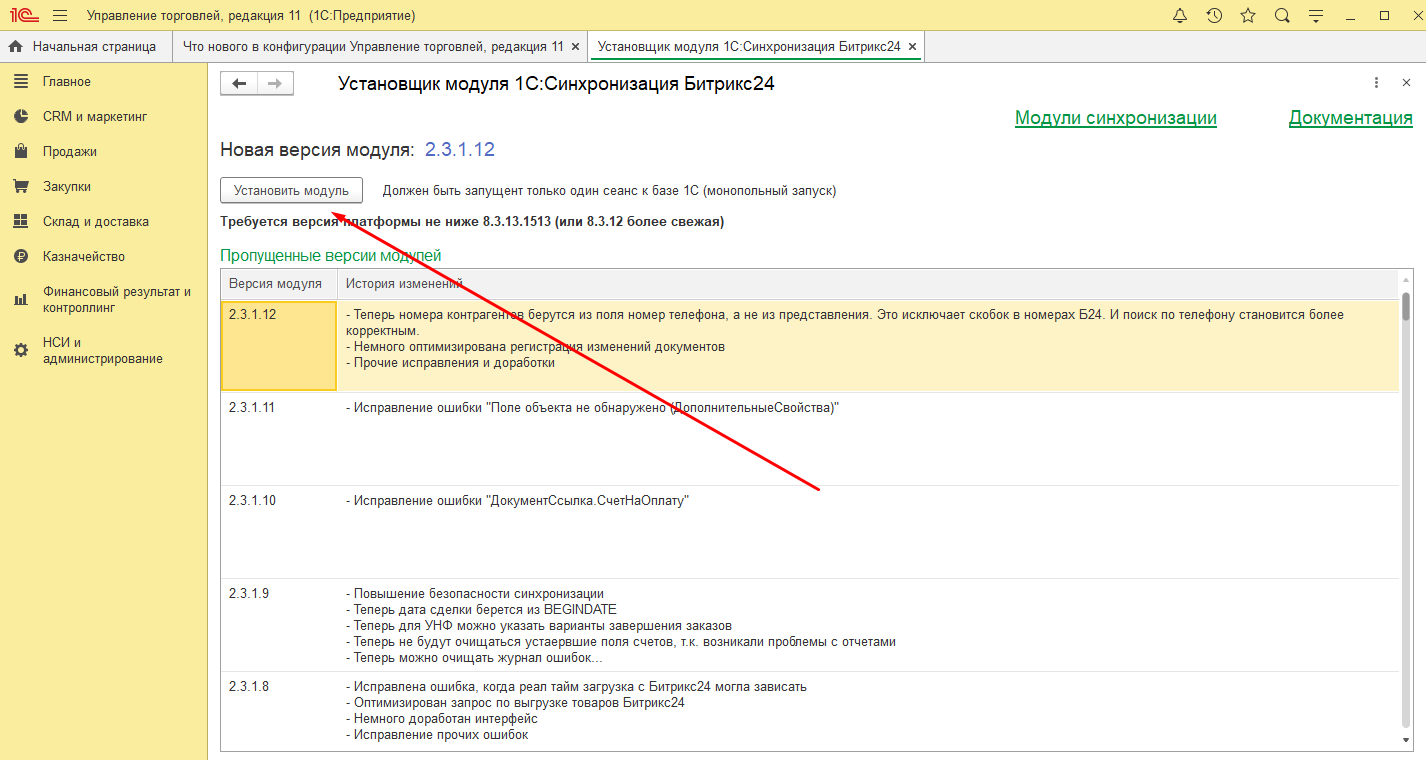
1С — Как модуль будет установлен появится окошко с вопросом перезагрузить 1С, жмем «Да»
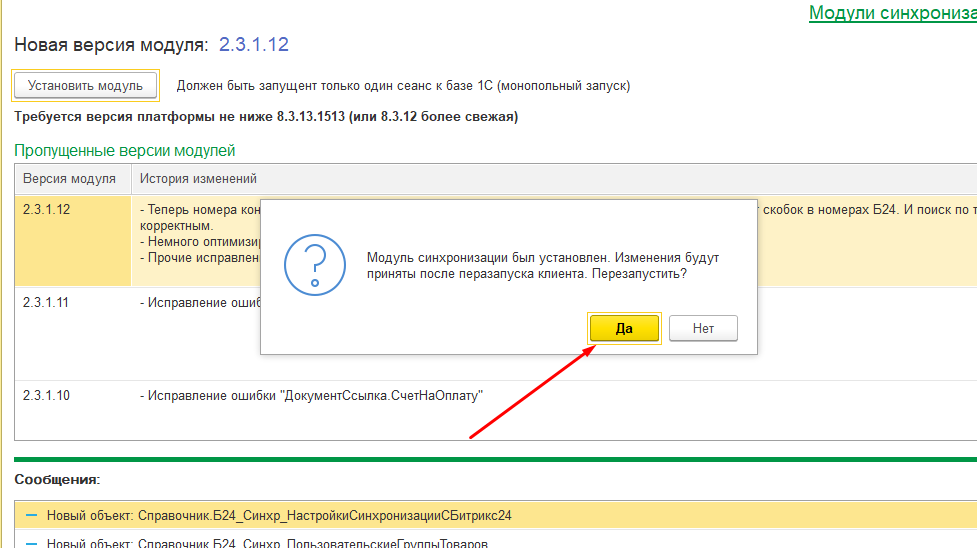
1С — как только клиент 1С откроется в меню появится пункт «Синхронизация с Битрикс24», жмем на него
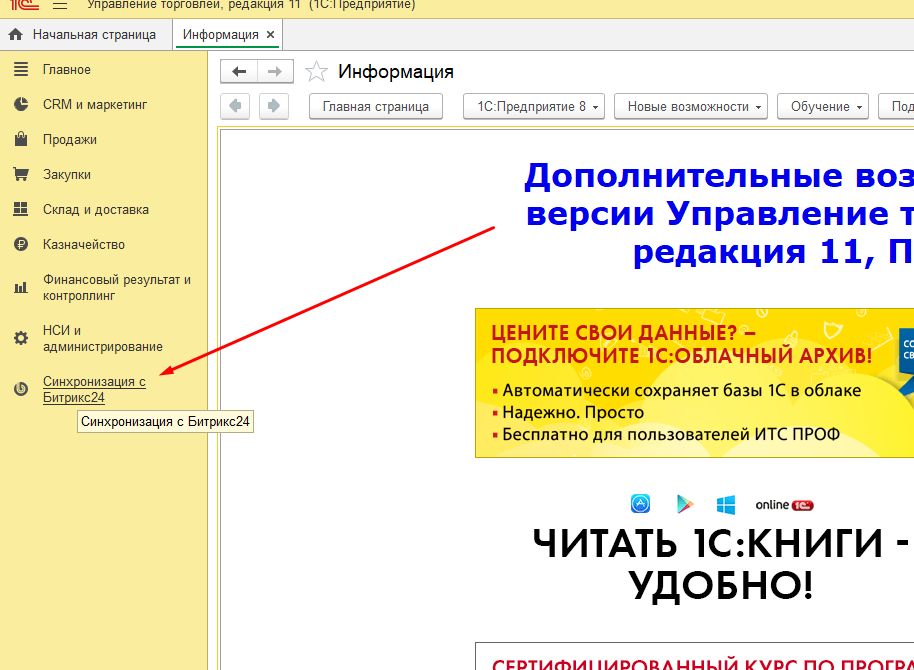
1С -нажимаем «Настройки синхронизации с Битрикс24»
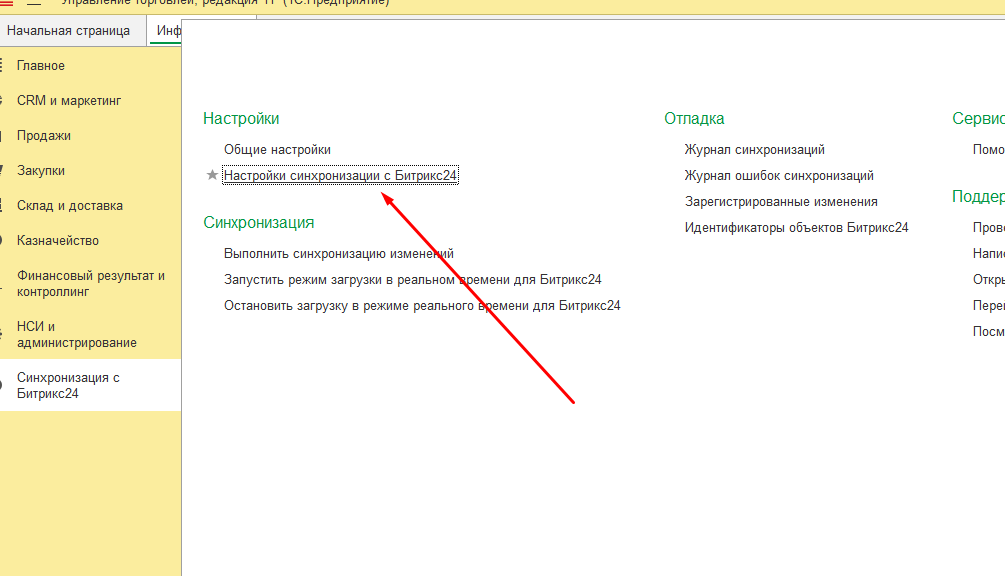
1С — нажимаем «Создать подключение к Битрикс24»
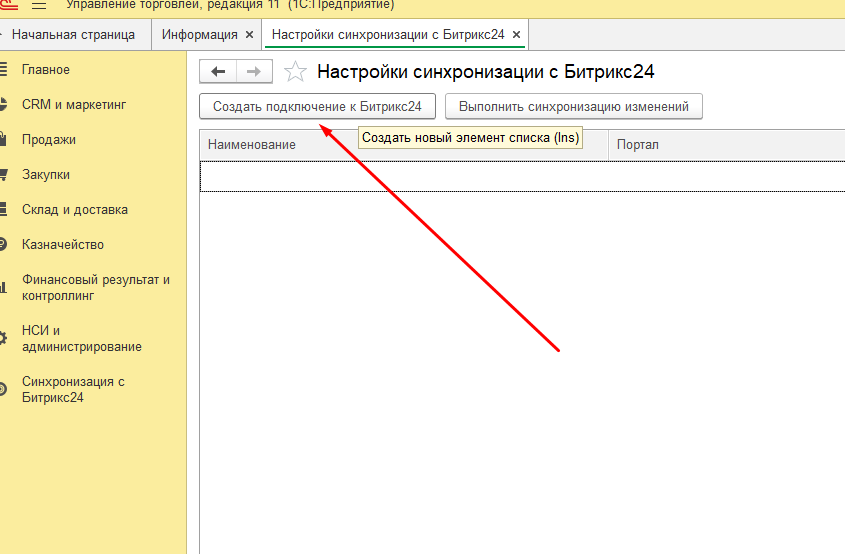
1С — откроется окно «Настройка синхронизации»
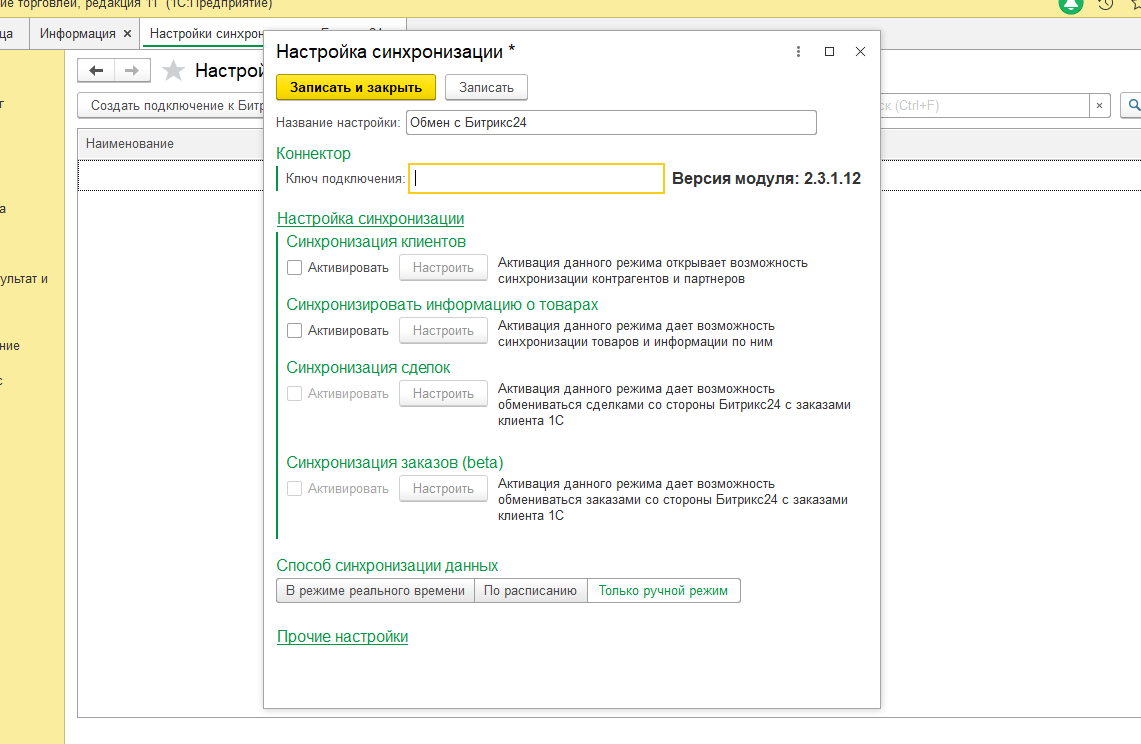
заполняем поле «Название настройки», а для заполнения поля «Ключ подключения» необходимо перейти в Битрикс24 в меню «1С + CRM Битрикс24» -> «Подключение 1С» нажать кнопку «ПРОДОЛЖИТЬ НАСТРОЙКУ»
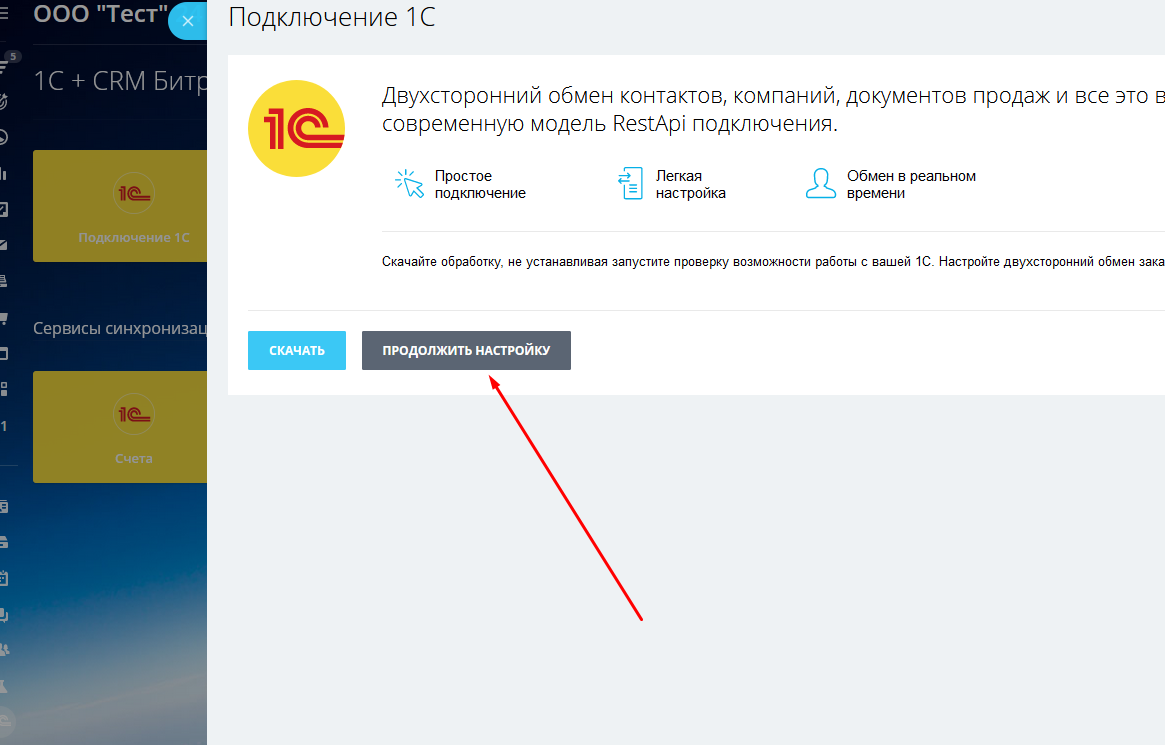
Битрикс24 -ниже появиться четыре пункта, в 3-ем пункте скопируйте ключ
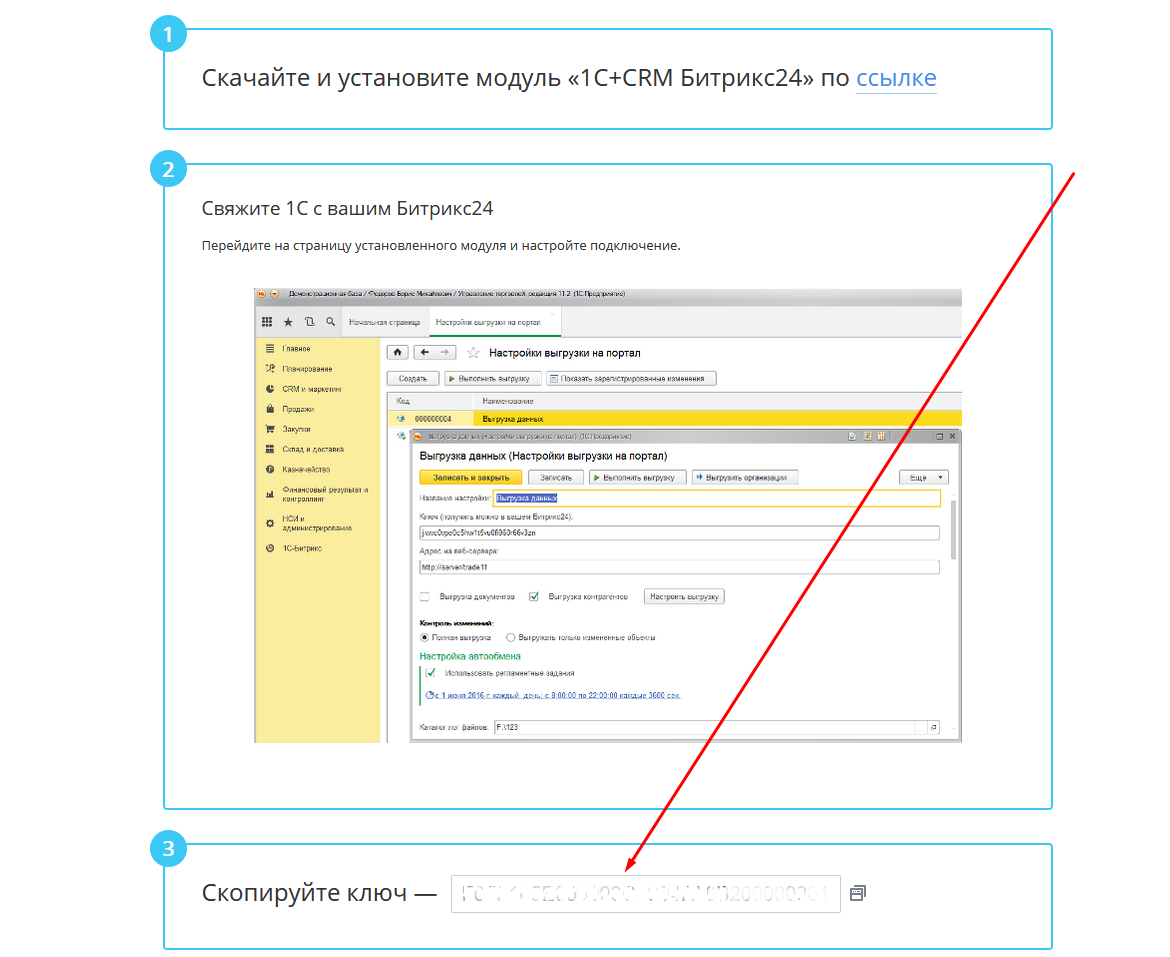
1С -вставьте ключ в поле «Ключ подключения»
В разделе «Синхронизация клиентов» ставим галочки «Активировать» на те виды обмена которые необходимы.
Нажимаем «Записать и закрыть»
Обмен готов.
Детальная настройка обмена в «Управление торговлей 11»
1С — переходим «Синхронизация с Битрикс24» -> «Настройки синхронизации с Битрикс24»
открываем созданную настройку синхронизации